У процесі взаємодії з програмою iTunes користувачі нерідко стикаються з помилками. Їх коди спливають на екрані в самий невідповідний момент - наприклад, в самій середині процесу оновлення.
Помилка 14: ознаки
Пізнати неприємність можна за такими ознаками:
- Спливання повідомлення про помилку з зазначенням номера і вильоту активної програми.
- Припинення роботи ПК / ноутбука після показу інформації про помилку, при запуску певного софта.
- На екрані спливає таке смс - "Itunes Error 14".
- Операційка ПК працює в уповільненому режимі і погано реагує на вбивання символів за допомогою мишки або клавіатурного елемента.
- Спостерігаються часті «зависання» ПК.
Та все це може виникати в процесі інсталяції софту, при відкритті утиліти, при запуску або закінчення роботи операційки ПК або навіть при її установці. Помітити точний період виникнення помилки дуже важливо, оскільки від цього буде залежати вибір методу вирішення проблеми.

Фактори виникнення помилки 14
Причини можуть критися в наступному:
- Пошкодженої завантаженні або неповноцінною інсталяції файлів програми iTunes.
- Несправності реєстру утиліти внаслідок нещодавніх змін софта, так чи інакше пов'язаного з утилітою.
- Наявність вірусного софта, що пошкодив файли операційки ПК / ноутбука або пов'язаних з iTunes програмних компонентів.
- Інша програма помилково або спеціально стерла файли, потрібні для нормального функціонування утиліти.
Вище перераховані основні причини, але помилка 14 може бути обумовлена і іншими факторами. Дуже важливо усунути всі ці моменти для профілактики помилки в майбутньому.
До речі, в iTunes помилка 4014 може виникати по тим же самим причин.

Методи усунення помилки 14
З метою усунення неполадок, скористайтеся наступними методами:
- Змініть шнур USB на новий, якщо до цього часу використовували китайську підробку.
- Замініть цей же аксесуар, якщо він має пошкодження. Огляньте шнур на предмет порушення цілісності. Подивіться, чи немає перегинів, окислення, скруток і тому подібного. За наявності щонайменших проблем замініть предмет на новий, і обов'язково оригінальний.
- Підключіть девайс до іншого порту USB. Використовуваний в даний момент порт може бути несправним. Тому вставка шнура в інший елемент може сприяти вирішенню проблеми. Але цей порт не повинен бути клавіатурним.
- Вимкніть антивірусний софт. Виконайте це перед відкриттям iTunes і підключенням iOS-девайса. Якщо після цього помилка під кодом 14 припинить спливати, буде потрібно внести програму iTunes до переліку винятків антівірусника вашого ПК.
- Оновлення утиліту до «свіжої» версії. Для цієї програми рекомендується інсталювати всі оновлення. Вони відкривають нові перспективи і прибирають багато помилок. Так само ця процедура оптимізує функції ПК і операційки.
- Виконайте переустановку утиліти. Але перед цим обов'язково зітріть колишній варіант з ПК. Після цього закачайте «свіжу» версію з ресурсу розробника.
- Перевірте ПК / ноутбук на віруси. Зараження нерідко стає причиною спливання помилок в різних програмах. Тому виконайте глибоку перевірку системи за допомогою вашого антівірусника. Або вдамося до утиліти Dr.Web CureIt, поширюваної вільно, і не вимагає інсталяції на ПК. Якщо віруси були виявлені, видаліть їх і перезавантажте ПК.
- Зверніться до служби підтримки Apple. Якщо жодна з рекомендацій, наведених вище, не допомогла, зверніться безпосередньо в фірму.
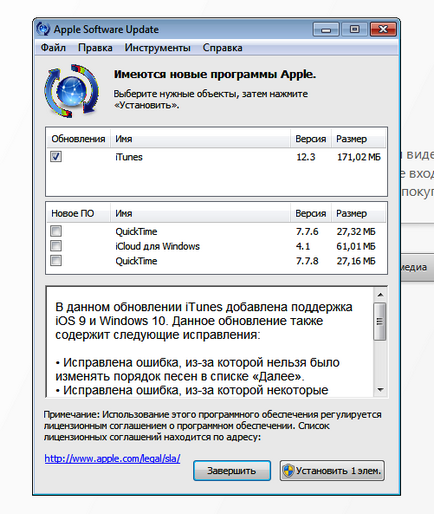
Як оновити iTunes на ПК?
Оскільки цей спосіб - найефективніший для усунення помилки 14, розглянемо його докладніше. А взагалі, процедуру поновлення для iOS-девайсів потрібно проводити регулярно. Якщо ви будете користуватися застарілим варіантом iTunes, ПК просто не зможе визначити програму.
Сьогодні операцію можливо зробити тільки при наявності мережі. А раніше «яблучна» компанія пропонувала ще й диски з копією утиліти.
Отже, для поновлення пройдіть наступні кроки:
- Запустіть утиліту. Зазвичай програма на повному автоматі обмінюється даними з серверами Apple. Якщо «свіжі» версії в наявності - вона повідомимо про це висновком смс.
- Якщо такого не сталося, пройдіть до пункту довідка, а потім - до оновлень.
- Наступним кроком закачайте нову версію. Потім зробіть інсталяцію.
- Тепер можете очікувати. При повільній швидкості інтернету процедура може затягнутися. Якщо проблем з цим немає, закачування відбудеться за пару хвилин. І все виконається на автоматі, без ручного втручання користувача.
- Якщо буде потрібно - виконайте перезавантаження ПК / ноутбука. На цьому процес завершитися.
Якщо з яких-небудь причин інтернету у вас немає, інсталяція «свіжої» версії програми iTunes буде неможлива. Але якщо ця процедура терміново потрібно - попросіть знайомого перекинути файл на флешку. Потім ви зможете виконати переустановку утиліти прямо поверх старої версії.
Так само можна закачати програму вручну. З цією метою перейдіть на ресурс Apple в мережі, в розділ iTunes. Клацніть по елементу завантаження і після завершення операції, виконайте установку.